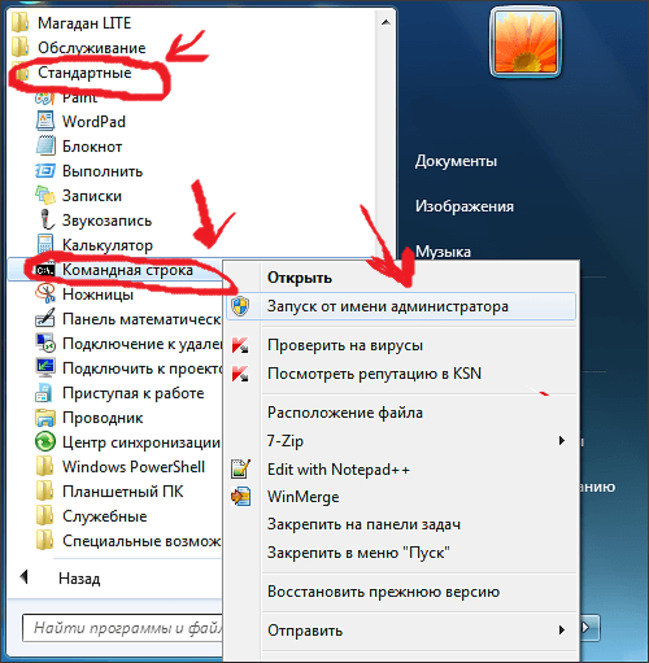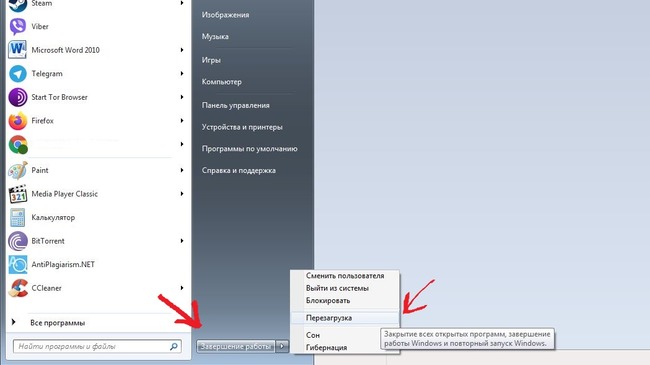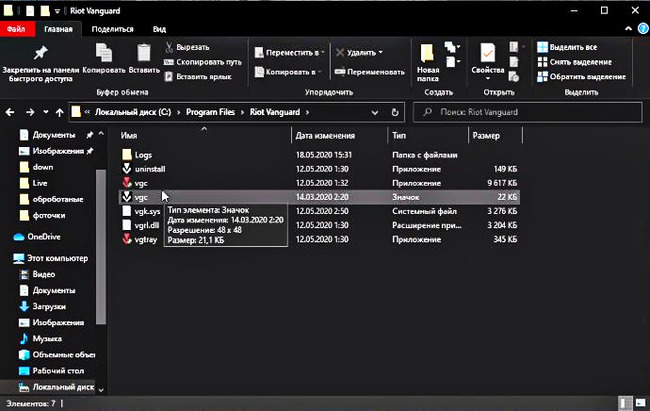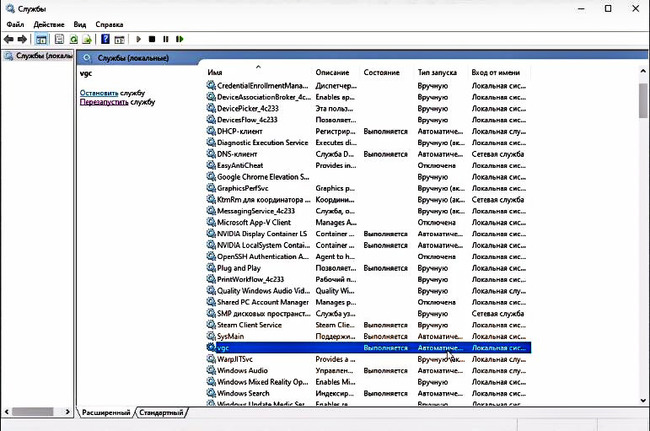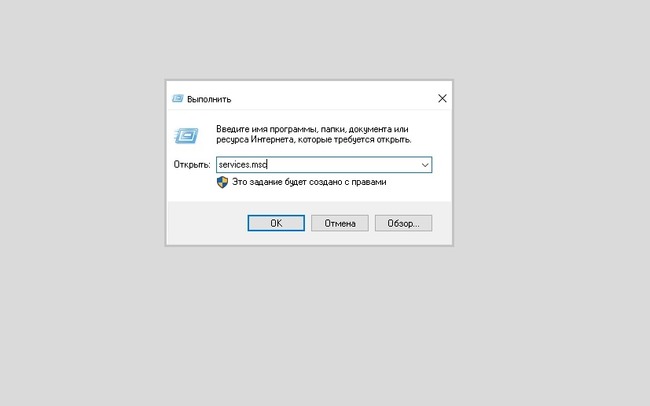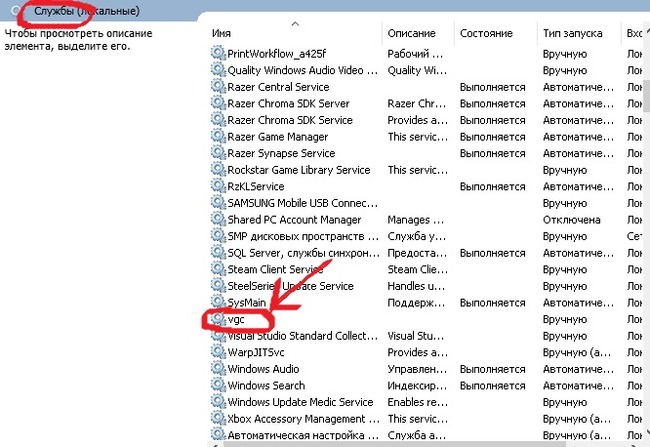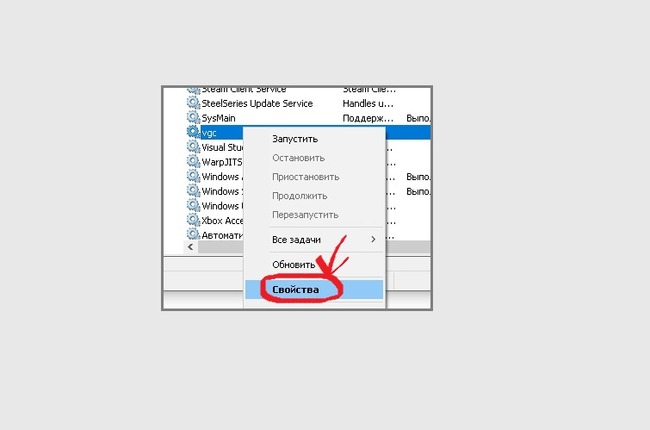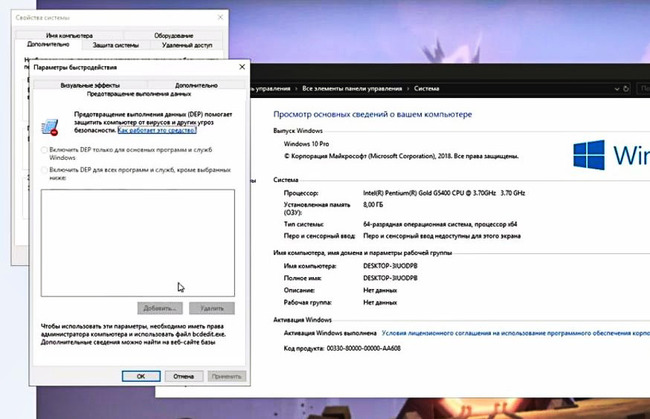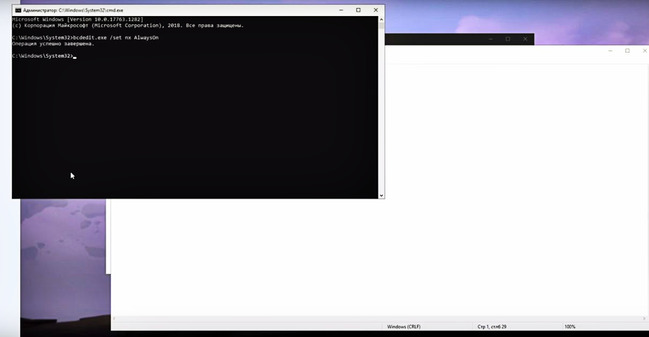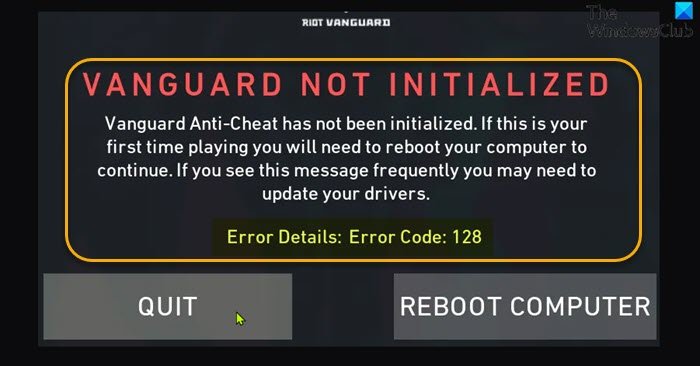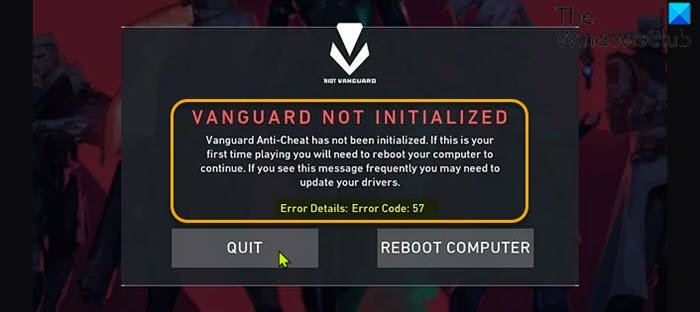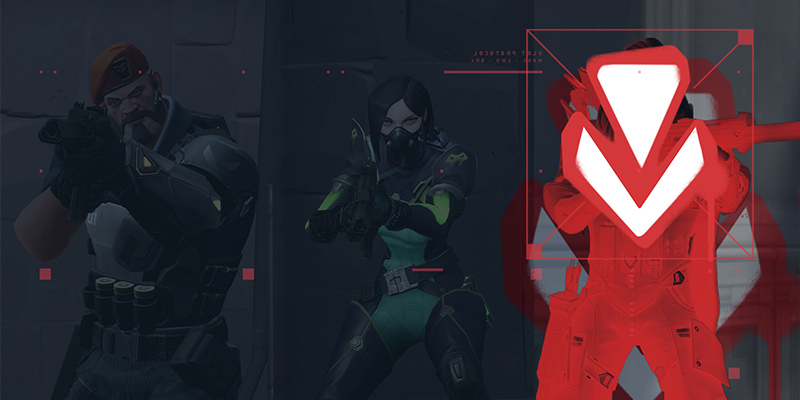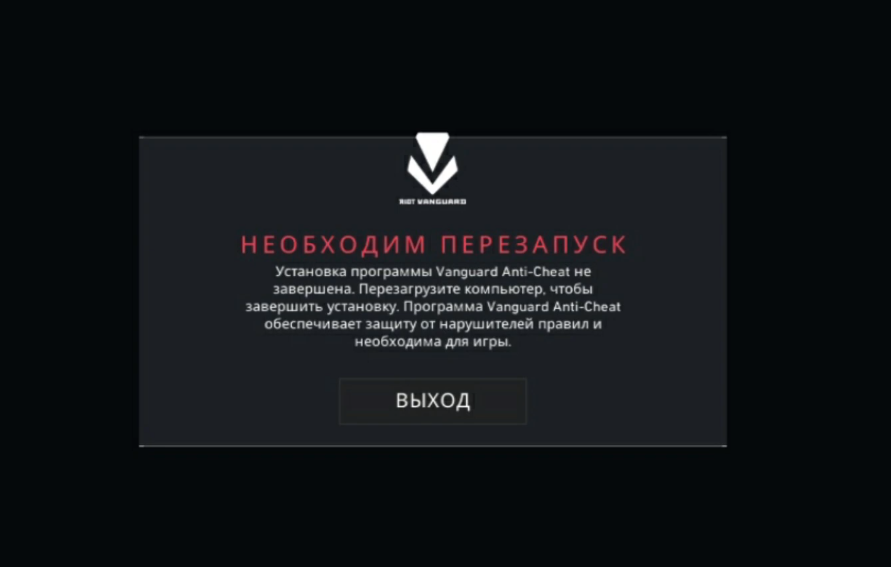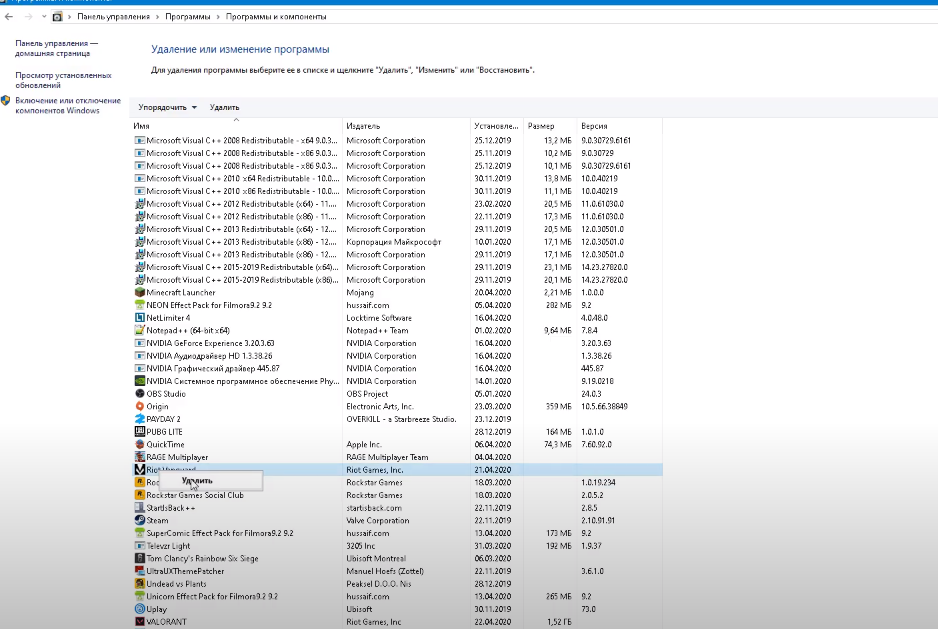Многие столкнулись с разными глюками и проблемами античита Vanguard, да так что даже официалы в лице Пола Чемберлена (главы разработки античита VALORANT) решили выступить с обращением:
Мы услышали отзывы игроков о том, что Vanguard слишком усердствует😒 в обеспечении безопасности, поэтому решили несколько изменить подход к вопросу. С прошлой недели мы расширили совместимость Vanguard с другими уязвимыми приложениями. И хотя небольшое количество драйверов все еще блокируется, теперь почти все приложения, которые в прошлом конфликтовали с Vanguard, будут исправно работать, пока действует система защиты.
Присоединяйся к нам в телеграм 💸
Мы создали телеграм канал, поддержи нас 👉 Подпишись на наш канал в Telegram🙏 Мы зарабатываем на трейдинге и инвестициях в криптовалюту. Будем зарабатывать вместе!
В будущем мы постараемся выбирать решения, которые бы минимально сказывались на функционале компьютеров, чтобы Vanguard, VALORANT и тот странный RGB-драйвер могли сосуществовать в мире и гармонии.
Если же у нас это не получится, то мы скорее отключим саму игру, вместо того чтобы вмешиваться в работу других программ. Только в самых крайних случаях мы можем попытаться заблокировать работу приложения на вашем компьютере. Мы продолжаем совершенствовать Vanguard и призываем вас делиться с нами отзывами и дальше, чтобы мы могли принимать оптимальные решения.
Так что, пожалуйста, не забывайте делиться с нами своим мнением о наших мерах борьбы с читами, а мы постараемся, чтобы все (кроме читеров) остались довольны.
Решение проблем с античитом Valorant
- Гайд №1 «Не устанавливается Valorant — Проблемы с установкой игры«
- Гайд №2 «Vanguard античит Valorant — Способы решения проблем«
Ошибка 44 Valorant: «Программа Vanguard не была запущена»
Для начала перезапустите компьютер и клиент, если ошибка не исчезла, то требуется переустановка античита Vanguard. Удалите античит через Пуск/«Установка и удаление программ», а затем запустите игру снова.
Ошибка 45 Valorant: «Необходим перезапуск Vanguard»
Перезагрузите клиент Riot. Если ошибка не будет устранена, то удалите античит и перезапустите VALORANT.
Не удалось установить необходимые зависимости Valorant
Данный баг лечиться, аналогично, полным удалением античита, папки и файлов из командной строки, как описано здесь: https://play-valorant.ru/zavisimosti-valorant-oshibka/
Как удалить Vanguard Valorant
Удалить античит Valorant очень просто, для начала, отключаем его, а затем удаляем, как это сделать пошагово, мы описали ниже
Отключение Vanguard
Недавно Vanguard была немного усовершенствована. Мы получили множество ценных отзывов от игроков и добавили возможность отключать ее при помощи значка на панели задач.
Это позволит запускать различные программы, отмеченные системой Vanguard как потенциальные угрозы.
Вы не сможете запустить VALORANT, пока отключена система Vanguard, так что не забудьте снова включить ее перед входом в игру.
Удаление Vanguard
ШАГ 1
Нажмите клавишу Windows (или щелкните по значку Windows на панели задач), введите «Установка и удаление программ» и нажмите Enter.
ШАГ 2
Найдите в списке программ Riot Vanguard, щелкните по ее названию, а затем нажмите «Удалить». Действие нужно будет подтвердить во всплывающем окне.

Готово! Программа Riot Vanguard успешно удалена. Теперь после рестарта и запуска клиента, античит автоматически скачается и установиться заново и ошибки пропадут.
Если не помогло, удаляем так-же остатки в Командной строке и папке, как описано здесь: https://play-valorant.ru/zavisimosti-valorant-oshibka/
Ошибки вызваные брандмауэром Windows в Valorant
Если вы столкнулись с кодом ошибки 29, то это может быть связано с проблемой взаимодействия VALORANT и брандмауэра Windows. Также осложнения могут возникнуть в связи с работой антивируса, защищающего ваш компьютер. К счастью, существует ряд шагов, которые вы можете предпринять для исправления ошибки с кодом 29.
Для начала стоит проверить, распознает ли брандмауэр Windows VALORANT и разрешает ли он работу приложения (довольно важный шаг). Вот как это сделать:
- Введите «Брандмауэр защитника Windows» в поисковой строке Windows и щелкните по нему.
- Нажмите «Разрешение работы программы через брандмауэр Windows».
- Нажмите «Изменить параметры».
- Удалите любые строки, связанные с VALORANT и клиентом Riot, а затем добавьте новую с помощью кнопки «Разрешить другое приложение».
- Выберите файл C:Riot GamesVALORANTliveVALORANT.exe, чтобы добавить его в исключения брандмауэра, и нажмите ОК.
- Поставьте флажки во всех полях напротив VALORANT в списке исключений брандмауэра и нажмите ОК в нижней части страницы.
- Повторите процесс еще раз, чтобы добавить в число исключений античит (C:Program FilesRiot Vanguardvgc.exe), а затем нажмите ОК.
- А теперь повторите его в последний раз, чтобы добавить в виде исключения программу запуска C:Riot GamesRiot ClientRiotClientServices.exe, а затем нажмите ОК.
Также может помочь запуск приложения от имени администратора или его добавление в исключения антивируса, чтобы тот не нарушал работу игры.
Если предыдущие шаги не сработали, то вы можете попробовать полностью переустановить игру, обязательно запустив установку от имени администратора. Если после выполнения указанных выше шагов вы все еще сталкиваетесь с проблемами, то можете /отправить запрос в нижней части страницы.
Вариант лечения ошибки Vanguard (сработало подробнее в комментах)
1. Удалить все файлы игры и все папки связанные с игрой и античитом в «Безопастном режиме Windows»;
2. Удалить так-же инсталлер игры;
3. Обновить все драйвера на ПК (прогами DriverHub и Driver Booster.);
4. Установил игру и античит,но так же не заходил на учетку;
5. Перезапустил комп и О ЧУДО!!!!! он заработал.
Варианты лечения ошибки Vanguard (не проверенно)
Данные варианты, собраны как рабочие у некоторых людей и не являются фактическим решением для всех.
Вариант №2 Решение проблемы с Vanguard Anti-cheat
1. Удалить антивирус и перезагрузить ПК;
2. Открыть «Конфигурация системы»;
3. Перейти во вкладку «Сервисы» и нажать «Не показывать службы Майкрософт», затем нажать «Отключить все». Если есть служба «vgc», то включить;
4. Во вкладке «Автозагрузка» нажать «Открыть диспечер задач»
5. В диспечере задач во вкладке «Автозагрузки» отключить все приложения, кроме античита, затем закрыть диспечер;
6. Вернуться в «Конфигурация системы» и нажать «OK»
7. Перезагрузить компьютер.
Присоединяйся к нам в телеграм 💸
Мы создали телеграм канал, поддержи нас 👉 Подпишись на наш канал в Telegram🙏 Мы зарабатываем на трейдинге и инвестициях в криптовалюту. Будем зарабатывать вместе!
Ты молодой и перспективный, займись своим будущем прямо сейчас, начни зарабатывать на инвестициях. Вкладывай и приумножай свой капитал и вот статья которая тебе точно поможет: Куда вложить деньги в 2020 году чтобы заработать. Правильные инвестиции помогут приумножить твой капитал уже в ближайшее время. Действуй.
🏆 Во-первых, узнайте Вашу ошибку и посмотрите популярные коды ошибок Valorant, чтобы быстрее найти решение, подходящее именно для вас.
Во-вторых поищите материалы у нас на сайте через поиск, в правом верхнем углу, ибо еще много материалов которые не вошли в эту статью, по тему ошибок, багов с античитом, вылетами и др в Валорант. Если ни одно решение вам не помогло, не отчаивайтесь, напишите нам в комментарии и ждите ответа (он придет вам на почту), так-же ожидайте Фикса от Riot (~месяц), поиграв пока в аналоги (Counter Strike и др.) купив его в магазине Steam, пополнив счет для покупки игры через карту или электронный кошелек: лучший электронный кошелек в 2020 — 2021 году
Вариант №3 Отключаем брандмауэр Windows для запуска Valorant
Если кто-то найдет рабочий метод лечения данной ошибки, пожалуйста напишите его в комментариях, мы его добавим, он поможет таким-же как Вы.
Если вы играете в Valorant, то наверняка сталкивались с проблемами анти-чита от Riot — Vanguard. У него есть спектр ошибок, о которых нужно знать. Ещё мы расскажем, как справиться с ошибкой, чтобы быстрее зайти в игру.
Запуск Valorant Vanguard
Первая проблема, которая может возникнуть у пользователя — это запуск Riot Vanguard. По умолчанию он включается сразу после запуска компьютера, если вы не меняли этого пункта у него в настройках.
Если вы просто испытываете проблемы с запуском Riot Vanguard, то обратитесь к диспетчеру задач (CTRL + Alt + Delete). Найдите в списке процессов Vanguard, а после этого отключите все его действующие процессы. После этого в любом случае придется перезагружать компьютер. Когда ПК снова включится, то Riot Vanguard должен запуститься без проблем. Если же этого не происходит, то придется решать проблему другими способами.
Ошибки с Riot Vanguard
Сразу стоит сказать, что ничего серьезного в плане ошибок нет. Крайний способ решения любой проблемы — это переустановка игры. А вот самый серьезный способ решения проблемы с самой игрой (если она даже после переустановки не работает, как и Riot Vanguard) — это техническая поддержка пользователей.
Ошибка 44
Она просто сообщает вам, что программа анти-чита не была запущена. Для решения этой проблемы потребуется перезагрузить компьютер, предварительно выключив анти-чит полностью.
Справа, внизу, около часов на экране, кликаем на стрелочку, у вас открывается бар запущенных приложений. Находим Vanguard, кликаем на него правой кнопкой мыши и закрываем. Либо можно сделать то же самое через Диспетчер Задач. Если это не помогло, то:
- Зайдите в: «Пуск — Установка и удаление программ».
- Найдите Riot Vanguard.
- Удалите его.
- Запустите игру снова.
После этого игра скачает анти-чит, а ошибка должна пропасть.
Ошибка 45
Аналогично такая же ошибка, но она в прямом смысле решается простым перезапуском игры. Если после этого ошибкка осталась, то придется переустановить Vanguard.
Valorant программа Vanguard не запущена
Та же самая 44 ошибка, но игроки отмечали, что эта надпись появляется в тот же момент, когда игра только-только запускается, а сигналов об ошибке нет.
Не удалось установить необходимые зависимости
С этой ошибкой придется немного повозиться. Она не решается простой переустановкой игры или перезагрузкой компьютера.
- Сперва нам нужно выключить Riot Vanguard. Около часов в Windows кликаем на стрелочку, находим Riot Vanguard. Кликаем по нему правой кнопкой мыши и нажимаем на «Exit Vanguard».
- Теперь идем в Пуск — Установка и удаление программ — находим Riot Vanguard — удаляем его.
- Открываем Пуск, в поиске вводим «cmd», либо с помощью сочетания клавиш Win + R.
- Вводим туда фразу «sc delete vgc». Нажимаем Enter.
- Теперь запускаем Valorant. Ждем, пока он немного обновиться и скачает анти-чит заново.
Готово! Теперь ошибки с отсутствием зависимостей точно не будет. С другой стороны, новоиспеченный анти-чит может познакомить вас с новыми проблемами, но ответы для их решения вы точно найдете на нашем сайте
Также предлагаем вам ознакомиться со статьей про коды ошибок в Valorant. Всегда полезно знать, почему у вас появилась та или иная ошибка:
Обновите все драйвера
Иногда Riot Vanguard не запускается из-за того, что у вас на компьютере есть устаревшие драйвера. Причем это может быть старый драйвер для аудиокарты, для поддержки вентиляторов на корпусе и так далее. Порой уточнить это невозможно.
Мы рекомендуем вам узнать модель своей материнской планы (легче всего через бесплатную версию AIDA64), а после этого найти её в интернете и скачать все последние драйвера.
Важно! По хорошему, лучше переустанавливать все драйвера хотя бы раз в полгода. Производитель материнской платы заботится о том, что у пользователей постоянно был прирост к производительности
Другой вопрос — драйвера видеокарты. Игра запустится даже без них, но потенциал видеокарты не будет раскрыт. Как следствие, вы будете играть с 15-30 FPS. Поэтому, если у вас видеокарта от NVIDIA, скачайте себе GeForce Experience. Если у вас карточка от AMD, то качайте AMD Catalyst. Желательно не ставить у них автозапуск, поскольку обе программы потребляют оперативную память из-за достаточно громоздкого оверлея.
Как удалить Riot Vanguard
Уже описали это выше, но повторим.
- С помощью «Установка и удаление программ». Находим в списке Riot Vanguard и удаляем. Игра автоматически скачает программу сама после следующего запуска.
- С помощью cmd (командной строки). Открываем её на Win + R. Вписываем туда «sc delete vgc». Дополнительно, перед этим, придется кликнуть по значку вангуарда внизу экрана и нажать «More» — «Uninstall Vanguard».
Готово! Не бойтесь удалять эту программу, потому что без неё Valorant не запустится. Следовательно, лаунчер сам скачает её.
Вышедший 2 июня 2020 года многопользовательский шутер Valorant моментально завладел вниманием геймеров. Однако, несмотря на участие в проекте со стороны большого количества бета-тестеров, игра все еще нуждается в основательной доработке. В этой статье мы расскажем, что делать, если работа программы останавливается из-за такой проблемы как «В ходе работы Vanguard Anti-Cheat произошла ошибка подключения». Она может возникнуть уже через 5 минут после начала игры и очень мешает ее продолжению.
Содержание
- Что делать, если случилась ошибка Vanguard Anti-Cheat
- Каким образом настроить автоматический запуск Vanguard Anti-Cheat
- В 10-й Windows можно следующим образом попробовать решить ошибку подключения, произошедшую в ходе работы Vanguard Anti-Cheat:
- В некоторых случаях инструкцию можно сократить, и она по-прежнему будет работать. Попробуйте сделать следующее:
- Другой вариант решения проблемы с Vanguard Anti-Cheat:
Что делать, если случилась ошибка Vanguard Anti-Cheat
Античит Вангард нужен для того, чтобы дать людям возможность спокойно наслаждаться игрой, не сталкиваясь с любителями побеждать обманным путем. В программу входит драйвер vgk.sys. После его установки пользователю придется перезагрузить компьютер. Если при старте системы программа Vanguard не запускается, она не сочтет ваше устройство доверенным.
Работоспособность конкретного метода по исправлению ошибки зависит от типа ОС. В некоторых случаях может помочь убрать рассматриваемое нами уведомление можно с помощью обновления операционной системы и переустановки самой игры.
Для этого:
- Зайдите в «Параметры» через кнопку «Пуск»;
- Откройте окно «Приложения»;
- Через поле поиска найдите и выберите Valorant;
- Нажмите «Удалить»;
- Отправляйтесь на официальный сайт игры по этой ссылке https://playvalorant.com/ru-ru/;
- Авторизуйтесь и скачайте игру;
- Загрузите обновления для своей операционной системы;
- Установите их, последовав указаниям создателей сборки.
Если этот простой способ не помог, переходите к следующему. Возможно, Вангард не включается одновременно с игрой.
Читайте также: Произошла ошибка при распаковке: Невозможно записать данные на диск.
Каким образом настроить автоматический запуск Vanguard Anti-Cheat
Для начала вызовите командную строку:
- Воспользовавшись комбинацией клавиш Win+R, вбив cmd в строку поиска Windows;
- Нажмите «Выполнить» в «Программы» — «Стандартные».
В открывшееся поле ввода впишите «services.mgc». Откроется окно под названием «Службы». Найдите в списке многочисленных программ «vgc» и откройте контекстное меню, кликнув по этому пункту правой клавишей мыши.
В появившемся списке выберите пункт «Свойства». Откроется окно с настройками. Щелкните по вкладке «Совместимость» и исправьте тип запуска с «Вручную» на «Автоматически». В конце нужно будет перезагрузить компьютер.
В 10-й Windows можно следующим образом попробовать решить ошибку подключения, произошедшую в ходе работы Vanguard Anti-Cheat:
- Настройте параметры безопасности, добавив Valorant.exe, VGC.exe и папки с данными в список исключений для вашего антивируса и Windows Defender.
- Удалите игру. Зайдите в «Параметры», затем в «Приложения и возможности». В строке поиска напишите Riot и удалите Vanguard. После этого введите также Valorant, чтобы стереть с компьютера и его тоже. Эти действия необходимо произвести, даже после чистки устройства при помощи утилиты вроде CCleaner.
- Зайдите через файловый менеджер на тот диск, на котором хранится игра. Вбейте в поиск Riot и Valorant и удалите все обнаруженные объекты. Подчистите также в меню «Загрузки» память о старых скачиваниях.
- Установите игру, но не включайте. Вместо этого зайдите в «Службы». Проверьте наличие файла vgc, содержащего античит. Если вы его не устанавливали, сделайте это.
- Правой кнопкой мыши нажмите на файл и выберите в предложенном окошке пункт «Свойства». Настройте тип запуска. Вместо «Вручную» поставьте «Автоматически». Примените изменения. Чтобы они вступили в силу, компьютер нужно будет перезагрузить.
- Зайдите в «Свойства» Valorant. На вкладке «Совместимость» нужно поставить галочку в строке «Запускать от имени администратора».
- Зайдите в папку «Riot Vanguard» и выберите файл vgtray. Проверьте, чтобы в его «Свойствах» тоже стояла галочка в той же графе.
Обязательно очистите корзину, реестр и перезагрузите компьютер. Попробуйте также обновить драйвера, это поможет исправить ошибку «В ходе работы Vanguard Anti-Cheat произошла ошибка подключения».
В некоторых случаях инструкцию можно сократить, и она по-прежнему будет работать. Попробуйте сделать следующее:
- Откройте диспетчер задач и оборвите все процессы, связанные с игрой.
- Кликните правой кнопкой мыши по кнопке Windows. Перед вами откроется окно с меню. Выберите пункт «Выполнить».
- Пропишите в поле для ввода «services.msc».
- Откроется окно «Службы». Правой клавишей мыши щелкните по строчке «vgc».
- Во всплывшем меню выберите опцию «Свойства».
- Откроется окно, в котором нужно будет изменить ручной тип запуска на автоматический. Затем нажмите на кнопку «Применить».
- В левом части окна вы найдете клавишу «Запустить службу». Щелкните по ней.
Другой вариант решения проблемы с Vanguard Anti-Cheat:
- Откройте «Проводник»;
- Зайдите в папку с игрой и проследуйте по пути «liveShooterGameBinariesWin64»;
- Правой клавишей мыши выберите файл Valorant-Win64-Shipping и вызовите «Свойства»;
- На вкладке «Совместимость» поставьте галочки напротив пунктов «Отключить оптимизацию во весь экран» и «Запуск от имени администратора»;
- Кликните по клавише «Применить»;
- Отключите антивирусные программы.
Если совсем останавливать работу антивируса нежелательно, переведите его в режим игры. Можно также попробовать отключить фильтрацию трафика.
Можно также попробовать включить DEP. Чтобы это сделать, нужно перейти в Свойства системы.
Если возможность это сделать заблокирована, вызовите командную строку. Вставьте туда затем следующее: bcdedit.exe /set nx AlwaysOn.
Если уведомление «В ходе работы Vanguard Anti-Cheat произошла ошибка подключения» не исчезло, попробуйте написать в службу поддержки. Однако, скорее всего, ответа придется ждать еще очень долго.
Будет также полезно почитать статью: Unicode directory path not supported ошибка в CS:GO как исправить.
Опубликовано 09 июля 2020 Обновлено 13 октября 2020
In a previous post, we covered the solutions to VALORANT connection error codes. In this post, we will take a look at the possible causes, as well as provide the most suitable solutions to the VALORANT Vanguard error codes 128, 57 PC gamers may encounter on their Windows 11 or Windows 10 gaming rig.
For those new to PC gaming, VALORANT is a free-to-play title – this means that you can download and play the game for absolutely free, although, you will still need to pay for the various in-game purchases available in the game. And just like other game services like Steam, Epic Games, Origin, VALORANT is not without issues of its own.
We will discuss these three VALORANT Vanguard error codes 128, 57 in separate subheadings below, each with it’s potential causes as well as their respective solutions.
How to fix VALORANT Vanguard error code 128?
When you encounter this issue, you’ll receive the following full error message;
RIOT VANGUARD
VANGUARD NOT INITIALIZED
Vanguard Anti-Cheat has not been initialized. If this is your first time playing you will need to reboot your computer to continue. If you see this message frequently you may need to update your drivers.Error Details: Error Code: 128
Solutions
- Update drivers
- Identify unsigned drivers
- Disable Windows Testing Mode
- Ensure the VALORANT Vanguard (VGC) service is running
- Repair VALORANT client
- Turn on Data Execution Prevention
Let’s see the solutions in details.
You can try these solutions in no particular order and see what works for you.
1] Update drivers
As suggested on the error prompt, you can update your drivers and see if that helps to resolve the VALORANT error code 128. If not, try the next solution.
You can either update your drivers manually via the Device Manager, or you can get the driver updates on the Optional Updates section under Windows Update. You may also download the latest version of the driver from the manufacturer’s website.
2] Identify unsigned drivers
This solution requires you to identify Unsigned Drivers using sigverif utility. The inbuilt utility for Windows 10/11 will check and identify which drivers are unsigned – then you can either remove that driver or update them to fix this issue.
3] Disable Windows Testing Mode
Test Signing mode allows users to run unverified drivers on Windows PC, which can conflict with Vanguard consequently triggering this error. In this case, you can disable Test Signing Mode and see if the issue at hand is resolved. Otherwise, try the next solution.
4] Ensure the VALORANT Vanguard (VGC) service is running
Do the following:
- Press Windows key + R to invoke the Run dialog.
- In the Run dialog box, type cmd and then press CTRL + SHIFT + ENTER to open Command Prompt in admin/elevated mode.
- In the command prompt window, type the command below and hit Enter after each line:
sc config vgc start= demand sc config vgk start= system
Once you have executed both commands, restart your computer. On boot, do the following:
- Open command prompt in admin mode.
- In the CMD prompt window, run the commands below:
sc query vgc sc query vgk
If the output says the service is not available, you will need to uninstall both Riot Vanguard and VALORANT completely (preferably, use third-party software uninstaller), and then download and reinstall the latest version of the programs. However, if the output returns service with the name vgc, you need to start Vanguard manually by running the command below:
net start vgc
Once the command executes, check if the issue at hand is resolved. If not, try the next solution.
5] Repair VALORANT client
To repair VALORANT client on your Windows PC, do the following:
- Download the Installer for Valorant.
- Run the installer.
- Click Advanced options and select the location where your Valorant is Installed.
- Now, click the Install button.
The installer should should show Repairing Instead of Installing. If you’re seeing Installing then you selected the wrong location.
- Restart PC once the repair procedure completes.
The issue should be resolved once the PC completes boot successfully. Otherwise, try the next solution.
6] Turn on Data Execution Prevention
DEP is a service that most anti-cheats use to prevent hackers/cheaters from injecting DLLs into the games. If DEP is turned off, you are most likely to encounter the error. In this case, you can enable Data Execution Prevention to resolve the issue.
How to fix VALORANT Vanguard error code 57?
When you encounter this issue, you’ll receive the following full error message;
RIOT VANGUARD
VANGUARD NOT INITIALIZED
Vanguard Anti-Cheat has not been initialized. If this is your first time playing you will need to reboot your computer to continue. If you see this message frequently you may need to update your drivers.Error Details: Error Code: 57
The most likely culprits to this error includes;
- Anti-Cheat engine glitch.
- Corrupt Vanguard files.
- VGC service is disabled.
- Inconsistent DNS.
Solutions
The following are additional solutions you can try to resolve this issue;
- Restart PC
- Uninstall and reinstall Riot Vanguard
- Enable VGC service in System Configuration (msconfig)
Let’s see the solutions in details.
1] Restart PC
You can begin the VALORANT Vanguard error code 57 troubleshooting by restarting your Windows gaming PC. If this didn’t resolve the issue, try the next solution.
2] Uninstall and reinstall Riot Vanguard
Do the following:
- Open Task Manager.
- End the Vanguard tray notification task.
- Next, open command prompt in admin mode and run the commands below one after the other:
sc delete vgc sc delete vgk
- Exit CMD prompt window once you have executed both commands.
- Next, open File Explorer.
- Navigate to Program files (on your OS drive) to locate the Riot Vanguard folder.
- At the correct location, right-click on the Riot Vanguard folder and click Delete.
- Reboot computer.
- On boot, run the VALORANT installer with admin privilege.
VALORANT will now automatically detect that the Vanguard Riot Anti-Cheat engine is missing and will download the latest version and install it all over again.
- Reboot computer once the Vanguard Riot Anti-Cheat engine install completes.
If the issue is still unresolved, try the next solution.
3] Enable VGC service in System Configuration (msconfig)
Do the following:
- Press Windows key + R to invoke the Run dialog.
- In the Run dialog box, type msconfig and hit Enter to open System Configuration window.
- In the msconfig window, click the Services tab.
- Scroll and locate the VGC service.
- Check the box of the VGC service if it’s unchecked.
- Click Apply > OK.
- Click Restart on the prompt.
Hope you find this our guide on how to fix VALORANT Vanguard error codes 128, 57 on Windows 11/10 helpful!
In a previous post, we covered the solutions to VALORANT connection error codes. In this post, we will take a look at the possible causes, as well as provide the most suitable solutions to the VALORANT Vanguard error codes 128, 57 PC gamers may encounter on their Windows 11 or Windows 10 gaming rig.
For those new to PC gaming, VALORANT is a free-to-play title – this means that you can download and play the game for absolutely free, although, you will still need to pay for the various in-game purchases available in the game. And just like other game services like Steam, Epic Games, Origin, VALORANT is not without issues of its own.
We will discuss these three VALORANT Vanguard error codes 128, 57 in separate subheadings below, each with it’s potential causes as well as their respective solutions.
How to fix VALORANT Vanguard error code 128?
When you encounter this issue, you’ll receive the following full error message;
RIOT VANGUARD
VANGUARD NOT INITIALIZED
Vanguard Anti-Cheat has not been initialized. If this is your first time playing you will need to reboot your computer to continue. If you see this message frequently you may need to update your drivers.Error Details: Error Code: 128
Solutions
- Update drivers
- Identify unsigned drivers
- Disable Windows Testing Mode
- Ensure the VALORANT Vanguard (VGC) service is running
- Repair VALORANT client
- Turn on Data Execution Prevention
Let’s see the solutions in details.
You can try these solutions in no particular order and see what works for you.
1] Update drivers
As suggested on the error prompt, you can update your drivers and see if that helps to resolve the VALORANT error code 128. If not, try the next solution.
You can either update your drivers manually via the Device Manager, or you can get the driver updates on the Optional Updates section under Windows Update. You may also download the latest version of the driver from the manufacturer’s website.
2] Identify unsigned drivers
This solution requires you to identify Unsigned Drivers using sigverif utility. The inbuilt utility for Windows 10/11 will check and identify which drivers are unsigned – then you can either remove that driver or update them to fix this issue.
3] Disable Windows Testing Mode
Test Signing mode allows users to run unverified drivers on Windows PC, which can conflict with Vanguard consequently triggering this error. In this case, you can disable Test Signing Mode and see if the issue at hand is resolved. Otherwise, try the next solution.
4] Ensure the VALORANT Vanguard (VGC) service is running
Do the following:
- Press Windows key + R to invoke the Run dialog.
- In the Run dialog box, type cmd and then press CTRL + SHIFT + ENTER to open Command Prompt in admin/elevated mode.
- In the command prompt window, type the command below and hit Enter after each line:
sc config vgc start= demand sc config vgk start= system
Once you have executed both commands, restart your computer. On boot, do the following:
- Open command prompt in admin mode.
- In the CMD prompt window, run the commands below:
sc query vgc sc query vgk
If the output says the service is not available, you will need to uninstall both Riot Vanguard and VALORANT completely (preferably, use third-party software uninstaller), and then download and reinstall the latest version of the programs. However, if the output returns service with the name vgc, you need to start Vanguard manually by running the command below:
net start vgc
Once the command executes, check if the issue at hand is resolved. If not, try the next solution.
5] Repair VALORANT client
To repair VALORANT client on your Windows PC, do the following:
- Download the Installer for Valorant.
- Run the installer.
- Click Advanced options and select the location where your Valorant is Installed.
- Now, click the Install button.
The installer should should show Repairing Instead of Installing. If you’re seeing Installing then you selected the wrong location.
- Restart PC once the repair procedure completes.
The issue should be resolved once the PC completes boot successfully. Otherwise, try the next solution.
6] Turn on Data Execution Prevention
DEP is a service that most anti-cheats use to prevent hackers/cheaters from injecting DLLs into the games. If DEP is turned off, you are most likely to encounter the error. In this case, you can enable Data Execution Prevention to resolve the issue.
How to fix VALORANT Vanguard error code 57?
When you encounter this issue, you’ll receive the following full error message;
RIOT VANGUARD
VANGUARD NOT INITIALIZED
Vanguard Anti-Cheat has not been initialized. If this is your first time playing you will need to reboot your computer to continue. If you see this message frequently you may need to update your drivers.Error Details: Error Code: 57
The most likely culprits to this error includes;
- Anti-Cheat engine glitch.
- Corrupt Vanguard files.
- VGC service is disabled.
- Inconsistent DNS.
Solutions
The following are additional solutions you can try to resolve this issue;
- Restart PC
- Uninstall and reinstall Riot Vanguard
- Enable VGC service in System Configuration (msconfig)
Let’s see the solutions in details.
1] Restart PC
You can begin the VALORANT Vanguard error code 57 troubleshooting by restarting your Windows gaming PC. If this didn’t resolve the issue, try the next solution.
2] Uninstall and reinstall Riot Vanguard
Do the following:
- Open Task Manager.
- End the Vanguard tray notification task.
- Next, open command prompt in admin mode and run the commands below one after the other:
sc delete vgc sc delete vgk
- Exit CMD prompt window once you have executed both commands.
- Next, open File Explorer.
- Navigate to Program files (on your OS drive) to locate the Riot Vanguard folder.
- At the correct location, right-click on the Riot Vanguard folder and click Delete.
- Reboot computer.
- On boot, run the VALORANT installer with admin privilege.
VALORANT will now automatically detect that the Vanguard Riot Anti-Cheat engine is missing and will download the latest version and install it all over again.
- Reboot computer once the Vanguard Riot Anti-Cheat engine install completes.
If the issue is still unresolved, try the next solution.
3] Enable VGC service in System Configuration (msconfig)
Do the following:
- Press Windows key + R to invoke the Run dialog.
- In the Run dialog box, type msconfig and hit Enter to open System Configuration window.
- In the msconfig window, click the Services tab.
- Scroll and locate the VGC service.
- Check the box of the VGC service if it’s unchecked.
- Click Apply > OK.
- Click Restart on the prompt.
Hope you find this our guide on how to fix VALORANT Vanguard error codes 128, 57 on Windows 11/10 helpful!
С момента выхода Windows 11 многие игроки в Valorant перешли на нее. Но все не так гладко, как у его предшественника.
Похоже, на этой неделе дела у игроков Valorant, использующих Windows 11, выглядели не очень хорошо. Поступало множество сообщений об ошибке античита Vanguard, возникающей каждый раз, когда игроки пытаются зайти в игру. Пока неясно, насколько широко распространена проблема, но есть большая вероятность, что многие игроки уже столкнулись с ней. Но есть ли способ исправить ошибку античита Vanguard в Windows 11? Давайте узнаем!
Содержание
- Исправить ошибку Vanguard Anti-Cheat в Windows 11 — Valorant
- Исключение брандмауэра для Valorant
- VGC Service
- Антивирусы & Аналогичное программное обеспечение
- Отключить полноэкранную оптимизацию
Исправить ошибку Vanguard Anti-Cheat в Windows 11 — Valorant
Прежде чем мы приступим к исправлениям, очень важно полностью выйти из игры и клиента. Нажмите на стрелку в правом верхнем углу, чтобы открыть системный трей и выйти из игры и/или клиента.
Перед этим вы можете попробовать запустить игру от имени администратора. Для этого щелкните правой кнопкой мыши Valorant и нажмите Запуск от имени администратора.
Если это не сработало, перейдите к следующему способу.
Исключение брандмауэра для Valorant
Есть небольшая вероятность того, что ваш брандмауэр может быть полностью блокирует Valorant и, следовательно, вызывает ошибку античита. Чтобы убедиться, что это не так, найдите «Брандмауэр» в меню «Пуск» и нажмите Enter.
Как только вы попадете в следующее меню, нажмите «Разрешить приложение через брандмауэр». Затем нажмите «Изменить настройки», а затем «Разрешить другое приложение» внизу.
Выберите «Обзор», найдите и выберите Valorant в своем каталоге. Затем нажмите «Добавить» и убедитесь, что в списке для Valorant отмечены как Private, так и Public. Нажмите OK и закройте окно.
VGC Service
Находясь на рабочем столе, нажмите клавишу Windows + R. Введите «services.msc» и нажмите Enter. В списке найдите имена служб «vgc». Щелкните его правой кнопкой мыши и выберите «Свойства».
На вкладке «Общие» выберите тип запуска «Автоматически». Если служба запущена, нажмите «Стоп», а затем запустите снова. Если он не запущен, просто нажмите «Пуск» и выйдите из всего.
Похоже, служба «vgc» имеет какое-то отношение к Valorant. Обычно, когда он не инициирован или похож на него, известно, что он вызывает ошибку античита Vanguard. Попробуйте запустить Valorant и посмотрите, исправит ли это проблему.
Антивирусы & Аналогичное программное обеспечение
Если у вас есть какое-либо стороннее очищающее программное обеспечение или антивирус, это может быть причиной ошибки защиты от читов Valorant. Иногда эти программы могут блокировать доступ игры к определенным важным игровым файлам и их редактирование, что приводит к ошибкам.
Если вам неудобно отключать антивирус, попробуйте вместо этого добавить исключение для Valorant. К сожалению, каждый антивирус уникален, поэтому нет четкого способа сделать это для каждого из них.
Отключить полноэкранную оптимизацию
Найдите ярлык Valorant и щелкните правой кнопкой мыши > Характеристики. Когда откроется новое окно, перейдите на вкладку «Совместимость». Там убедитесь, что установлены флажки «Запускать эту программу от имени администратора» и «Отключить полноэкранную оптимизацию». Нажмите «Применить», а затем «ОК».
Последнее, что вы можете попробовать, — это удалить программное обеспечение Valorant Vanguard из списка приложений. Затем восстановите или обновите игру, чтобы установить ее еще раз. Обычно это решает проблему в большинстве случаев.
Содержание
- Vanguard античит Valorant — Способы решения проблем
- Способы решения проблем с Valorant:
- Процесс уже запущен/Игра не запускается
- Не удалось получить доступ к игре Valorant
- Проблема с античитом 🛡 Vanguard Valorant
- Решение проблем с античитом Valorant
- Ошибка 44 Valorant: «Программа Vanguard не была запущена»
- Ошибка 45 Valorant: «Необходим перезапуск Vanguard»
- Не удалось установить необходимые зависимости Valorant
- Как удалить Vanguard Valorant
- Отключение Vanguard
- Удаление Vanguard
- Ошибки вызваные брандмауэром Windows в Valorant
- Вариант лечения ошибки Vanguard ( сработало подробнее в комментах )
- Варианты лечения ошибки Vanguard (не проверенно)
- Вариант №2 Решение проблемы с Vanguard Anti-cheat
- Вариант №3 Отключаем брандмауэр Windows для запуска Valorant
- В ходе работы Vanguard Anti-Cheat произошла ошибка подключения
- Что делать, если случилась ошибка Vanguard Anti-Cheat
- Каким образом настроить автоматический запуск Vanguard Anti-Cheat
- В 10-й Windows можно следующим образом попробовать решить ошибку подключения, произошедшую в ходе работы Vanguard Anti-Cheat:
- В некоторых случаях инструкцию можно сократить, и она по-прежнему будет работать. Попробуйте сделать следующее:
- Другой вариант решения проблемы с Vanguard Anti-Cheat:
- Как исправить ошибку Valorant Vanguard Not Initialized с кодом 128
- Метод 1: отключение режима тестирования Windows
- Метод 2: установка «Автоматически» для служб
- Метод 3: Ремонт VALORANT
- Метод 4: проверка драйверов
- Метод 5: включение предотвращения выполнения данных
- Выводы
- Как запустить Vanguard Anti Cheat для Valorant
- Как запустить аnti cheat
- Варианты проблемы
Vanguard античит Valorant — Способы решения проблем
Как мы знаем Riot Games сейчас активно работает над обновлением своего античита Vanguard в соответствии с самой свежей информацией о технологиях читов.
И ряд последних обновлений античита сказалось на игроках, не использующих читы, не давая им играть в Valorant, потому что программа Vanguard выявила уязвимость, которую можно было использовать для читерства.
Как заявляют разработчики: «Есть вероятность того, что вам понадобится обновить некоторые программы и драйверы.»
Так-же разработчики работают над тем чтобы античит Vanguard не продолжал нагружать компьютер в фоновом режиме, когда не запущен Valorant.
Способы решения проблем с Valorant:
Также если у вас Windows 7 или 8, то при возможности мы рекомендуем перейти на Windows 10 — это с максимальной вероятностью решит проблему.
Если возможности нет, попробуйте вот что:
Процесс уже запущен/Игра не запускается
Если это не поможет, то снова открываем Проводник, ищем в проводнике вкладку «Вид», в ней находим параметр «Скрытые элементы». Ставим галочку напротив этого пункта, если она еще не стоит.
Далее переходим в следующую директорию: C:Usersназвание вашей учетки на ПКAppDataLocal и находим папку Riot Client и архивируем её.
Не удалось получить доступ к игре Valorant
Если у Вас появилась данная ошибка, первым делом следует обратить внимание, не проходят-ли сейчас технические работы на серверах Valorant. Так например с 28 мая 2020 года, до 2 июня, все сервера отключены в предверии запуска игры.
Если данная ошибка не пропадает, а игра доступна, то первым и самым простым способом решения данной проблемы является перезапуск ПК (в некоторых случаях и рестарт роутера, если такой имеется).
Способ №2. Без перезагрузки ПК (частое решение ошибки 43)
Хотите сэкономить на покупке игр? Используйте лучший электронный кошелек 2020 года в России, кошелек АдваКэш (ADVCash), с помощью оплаты через который вы сэкономите до 20% на площадке Steam.
Источник
Проблема с античитом 🛡 Vanguard Valorant
Многие столкнулись с разными глюками и проблемами античита Vanguard, да так что даже официалы в лице Пола Чемберлена (главы разработки античита VALORANT) решили выступить с обращением:
Мы услышали отзывы игроков о том, что Vanguard слишком усердствует😒 в обеспечении безопасности, поэтому решили несколько изменить подход к вопросу. С прошлой недели мы расширили совместимость Vanguard с другими уязвимыми приложениями. И хотя небольшое количество драйверов все еще блокируется, теперь почти все приложения, которые в прошлом конфликтовали с Vanguard, будут исправно работать, пока действует система защиты.
В будущем мы постараемся выбирать решения, которые бы минимально сказывались на функционале компьютеров, чтобы Vanguard, VALORANT и тот странный RGB-драйвер могли сосуществовать в мире и гармонии.
Если же у нас это не получится, то мы скорее отключим саму игру, вместо того чтобы вмешиваться в работу других программ. Только в самых крайних случаях мы можем попытаться заблокировать работу приложения на вашем компьютере. Мы продолжаем совершенствовать Vanguard и призываем вас делиться с нами отзывами и дальше, чтобы мы могли принимать оптимальные решения.
Так что, пожалуйста, не забывайте делиться с нами своим мнением о наших мерах борьбы с читами, а мы постараемся, чтобы все (кроме читеров) остались довольны.
Решение проблем с античитом Valorant
Ошибка 44 Valorant: «Программа Vanguard не была запущена»
Для начала перезапустите компьютер и клиент, если ошибка не исчезла, то требуется переустановка античита Vanguard. Удалите античит через Пуск/«Установка и удаление программ», а затем запустите игру снова.
Ошибка 45 Valorant: «Необходим перезапуск Vanguard»
Перезагрузите клиент Riot. Если ошибка не будет устранена, то удалите античит и перезапустите VALORANT.
Не удалось установить необходимые зависимости Valorant
Данный баг лечиться, аналогично, полным удалением античита, папки и файлов из командной строки, как описано здесь: https://play-valorant.ru/zavisimosti-valorant-oshibka/
Как удалить Vanguard Valorant
Удалить античит Valorant очень просто, для начала, отключаем его, а затем удаляем, как это сделать пошагово, мы описали ниже
Отключение Vanguard
Недавно Vanguard была немного усовершенствована. Мы получили множество ценных отзывов от игроков и добавили возможность отключать ее при помощи значка на панели задач.
Это позволит запускать различные программы, отмеченные системой Vanguard как потенциальные угрозы.
Вы не сможете запустить VALORANT, пока отключена система Vanguard, так что не забудьте снова включить ее перед входом в игру.
Удаление Vanguard
ШАГ 1
Нажмите клавишу Windows (или щелкните по значку Windows на панели задач), введите «Установка и удаление программ» и нажмите Enter.
ШАГ 2
Найдите в списке программ Riot Vanguard, щелкните по ее названию, а затем нажмите «Удалить». Действие нужно будет подтвердить во всплывающем окне.

Готово! Программа Riot Vanguard успешно удалена. Теперь после рестарта и запуска клиента, античит автоматически скачается и установиться заново и ошибки пропадут.
Если не помогло, удаляем так-же остатки в Командной строке и папке, как описано здесь: https://play-valorant.ru/zavisimosti-valorant-oshibka/
Ошибки вызваные брандмауэром Windows в Valorant
Если вы столкнулись с кодом ошибки 29, то это может быть связано с проблемой взаимодействия VALORANT и брандмауэра Windows. Также осложнения могут возникнуть в связи с работой антивируса, защищающего ваш компьютер. К счастью, существует ряд шагов, которые вы можете предпринять для исправления ошибки с кодом 29.
Для начала стоит проверить, распознает ли брандмауэр Windows VALORANT и разрешает ли он работу приложения (довольно важный шаг). Вот как это сделать:
Также может помочь запуск приложения от имени администратора или его добавление в исключения антивируса, чтобы тот не нарушал работу игры.
Если предыдущие шаги не сработали, то вы можете попробовать полностью переустановить игру, обязательно запустив установку от имени администратора. Если после выполнения указанных выше шагов вы все еще сталкиваетесь с проблемами, то можете /отправить запрос в нижней части страницы.
Вариант лечения ошибки Vanguard ( сработало подробнее в комментах )
1. Удалить все файлы игры и все папки связанные с игрой и античитом в «Безопастном режиме Windows»;
2. Удалить так-же инсталлер игры;
3. Обновить все драйвера на ПК (прогами DriverHub и Driver Booster.);
4. Установил игру и античит,но так же не заходил на учетку;
5. Перезапустил комп и О ЧУДО. он заработал.
Варианты лечения ошибки Vanguard (не проверенно)
Данные варианты, собраны как рабочие у некоторых людей и не являются фактическим решением для всех.
Вариант №2 Решение проблемы с Vanguard Anti-cheat
1. Удалить антивирус и перезагрузить ПК;
2. Открыть «Конфигурация системы»;
3. Перейти во вкладку «Сервисы» и нажать «Не показывать службы Майкрософт», затем нажать «Отключить все». Если есть служба «vgc», то включить;
4. Во вкладке «Автозагрузка» нажать «Открыть диспечер задач»
5. В диспечере задач во вкладке «Автозагрузки» отключить все приложения, кроме античита, затем закрыть диспечер;
6. Вернуться в «Конфигурация системы» и нажать «OK»
7. Перезагрузить компьютер.
Ты молодой и перспективный, займись своим будущем прямо сейчас, начни зарабатывать на инвестициях. Вкладывай и приумножай свой капитал и вот статья которая тебе точно поможет: Куда вложить деньги в 2020 году чтобы заработать. Правильные инвестиции помогут приумножить твой капитал уже в ближайшее время. Действуй.
🏆 Во-первых, узнайте Вашу ошибку и посмотрите популярные коды ошибок Valorant, чтобы быстрее найти решение, подходящее именно для вас.
Во-вторых поищите материалы у нас на сайте через поиск, в правом верхнем углу, ибо еще много материалов которые не вошли в эту статью, по тему ошибок, багов с античитом, вылетами и др в Валорант. Если ни одно решение вам не помогло, не отчаивайтесь, напишите нам в комментарии и ждите ответа (он придет вам на почту), так-же ожидайте Фикса от Riot (
месяц), поиграв пока в аналоги (Counter Strike и др.) купив его в магазине Steam, пополнив счет для покупки игры через карту или электронный кошелек: лучший электронный кошелек в 2020 — 2021 году
Вариант №3 Отключаем брандмауэр Windows для запуска Valorant
Если кто-то найдет рабочий метод лечения данной ошибки, пожалуйста напишите его в комментариях, мы его добавим, он поможет таким-же как Вы.
Источник
В ходе работы Vanguard Anti-Cheat произошла ошибка подключения
Что делать, если случилась ошибка Vanguard Anti-Cheat
Античит Вангард нужен для того, чтобы дать людям возможность спокойно наслаждаться игрой, не сталкиваясь с любителями побеждать обманным путем. В программу входит драйвер vgk.sys. П осле его установки пользователю придется перезагрузить компьютер. Если при старте системы программа Vanguard не запускается, она не сочтет ваше устройство доверенным.
Работоспособность конкретного метода по исправлению ошибки зависит от типа ОС. В некоторых случаях может помочь убрать рассматриваемое нами уведомление можно с помощью обновления операционной системы и переустановки самой игры.
Если этот простой способ не помог, переходите к следующему. Возможно, Вангард не включается одновременно с игрой.
Каким образом настроить автоматический запуск Vanguard Anti-Cheat
Для начала вызовите командную строку:
В открывшееся поле ввода впишите «services.mgc». Откроется окно под названием « Службы ». Найдите в списке многочисленных программ « vgc » и откройте контекстное меню, кликнув по этому пункту правой клавишей мыши.
В появившемся списке выберите пункт « Свойства ». Откроется окно с настройками. Щелкните по вкладке « Совместимость » и исправьте тип запуска с « Вручную » на « Автоматически ». В конце нужно будет перезагрузить компьютер.
В 10-й Windows можно следующим образом попробовать решить ошибку подключения, произошедшую в ходе работы Vanguard Anti-Cheat:
Обязательно очистите корзину, реестр и перезагрузите компьютер. Попробуйте также обновить драйвера, это поможет исправить ошибку «В ходе работы Vanguard Anti-Cheat произошла ошибка подключения».
В некоторых случаях инструкцию можно сократить, и она по-прежнему будет работать. Попробуйте сделать следующее:
Другой вариант решения проблемы с Vanguard Anti-Cheat:
Если совсем останавливать работу антивируса нежелательно, переведите его в режим игры. Можно также попробовать отключить фильтрацию трафика.
Можно также попробовать включить DEP. Чтобы это сделать, нужно перейти в Свойства системы.
Если возможность это сделать заблокирована, вызовите командную строку. Вставьте туда затем следующее: bcdedit.exe /set nx AlwaysOn.
Если уведомление «В ходе работы Vanguard Anti-Cheat произошла ошибка подключения» не исчезло, попробуйте написать в службу поддержки. Однако, скорее всего, ответа придется ждать еще очень долго.
Источник
Как исправить ошибку Valorant Vanguard Not Initialized с кодом 128
Неинициализированный Vanguard — это действительно распространенный код ошибки в игре Valorant. Он срабатывает, когда ваша Windows или любая сторонняя программа останавливает Vanguard (античит-систему Valorant) или конфликтует со службой Программы «VGC». Эта проблема также может возникнуть, если ваш Vanguard не установлен должным образом. В этой статье мы постараемся сделать все возможное, чтобы решить вашу проблему.
Метод 1: отключение режима тестирования Windows
В вашей Windows есть аналогичный режим, он похож на безопасный режим, однако он предназначен только для разработчиков, которые пытаются создать новый драйвер и еще не имеют подписей для драйвера. Они используют режим подписи теста Windows, чтобы проверить наличие нестабильности в своем драйвере и исправить это соответствующим образом. Режим тестовой подписи позволяет пользователям запускать непроверенные драйверы в Windows, которые могут конфликтовать с Vanguard, что приводит к его прекращению работы. Чтобы отключить тестовый режим подписи, выполните следующие действия:
Метод 2: установка «Автоматически» для служб
Эта проблема также может быть вызвана, если служба Vanguard «VGC» не запускает фактический драйвер, который блокирует читы при запуске Windows. Выполните следующие действия, чтобы установить службу в автоматический режим: —
После того, как ваш компьютер будет успешно перезагружен. Вам нужно будет проверить, нормально ли работают служба и драйвер Vanguard. Следуйте этому шагу:
Проверьте, сохраняется ли проблема.
Метод 3: Ремонт VALORANT
В Valorant есть функция, о которой большинство пользователей может не знать. Вы можете проверить и восстановить поврежденные игровые данные Valorant, выполнив следующие действия. Это позволит проверить, отсутствуют ли какие-либо файлы игры, и загрузит их для вас. Чтобы восстановить Valorant и Vanguard, выполните следующие действия:
Теперь проверьте, сохраняется ли проблема.
Метод 4: проверка драйверов
Есть утилита, которую вы можете использовать внутри Windows. Он проверит и сообщит вам, какие драйверы не подписаны, вы можете удалить этот драйвер или обновить их, чтобы исправить эту проблему. Чтобы проверить драйверы, выполните следующие действия: —
Проверьте, сохраняется ли проблема.
Метод 5: включение предотвращения выполнения данных
Data Execution Prevention — это служба, которую большинство античитов используют для предотвращения внедрения хакерами / читерами библиотек DLL в игры. Это действительно эффективно, однако некоторые люди могут отключить его, что сбивает Vanguard с толку и не позволяет запускать игру. Чтобы включить предотвращение выполнения данных, выполните следующие действия: —
Проверьте, сохраняется ли проблема.
Выводы
К сожалению, если ни один из вышеперечисленных методов вам не помог, вам придется отправить заявку, связавшись со службой поддержки Valorant через этот (ссылка на сайт). Они проведут вас через некоторые дополнительные шаги, проверив ваши журналы, и, надеюсь, ваша проблема будет решена.
Источник
Как запустить Vanguard Anti Cheat для Valorant
Приветствуем вас, дорогие читатели. Несмотря на то, что сервера Valorant ломились, от желающих принять участие в бетта-тестировании, игра до сих пор остается не до конца доработанной. Собственно, в сегодняшней статье пойдет речь об античите Vanguard, которые используется в Valorant.
Как запустить аnti cheat
Если у вас возникла такая проблема, то вам нужно зайти в панель управления компьютером, выбрать раздел программы, там найти анти чит Riot Vanguard.
После его удаления – перезагрузите компьютер. Зайдите в игру, где у вас появится ошибка, скрин которой мы показывали вам в самом начале игры. Выходите из игры и снова перезагружаете ПК.
Остается только зайти в игру и наслаждаться ею.
Варианты проблемы
Способ, описанный выше, точно работает на 10 винде, но не работает на 7 или 8. Для того, чтобы исправить эту ошибку на этих версиях Windows, вам нужно будет отключить все антивирусы, после чего добавить в исключения игру.
После этого установите пакет Microsoft Visual C++, а также проверьте, нет ли символов кириллицы на пути в игру.
Если вам это не поможет, удалите игру полностью и скачайте ее заново. Если не поможет и это, то зайдите в корневую папку с игрой (C:Riot GamesRiot Client) и найдите там файл «vcruntime140.dll», после чего переименуйте его на что-нибудь.
В 90% случаев, действия, перечисленные нами выше, помогают. Если вас все равно не пускает в игру, проверьте, возможно ее сервера лежат, либо находятся на переработке. Попробуйте зайти в нее немного позже.
Прочитать позже Отправить статью на e-mail 

Источник
Игра сразу обрела большую популярность среди геймеров CS:GO и Overwatch. Она предоставляет ранее невиданный функционал и возможности для разнообразия геймплея. К сожалению на ранней стадии игры, не все ошибки были исправлены, но мы нашли способы решения проблем и хотим поделится ими с игроками.
Содержание
- Valorant не запускается. Ошибка запуска
- Исправление ошибки с кодом 29 в Valorant
- Код ошибки 43 в Valorant
- Ошибка 38 в Valorant
- Ошибка с кодом 4 в Valorant
- Ошибка 40 в Valorant
- Ошибка 54 в Valorant
- Valorant код ошибки 12
- Исправление ошибки 51 в Valorant
- Ошибка Vanguard Anti Cheat в Valorant
- При подключении ошибка 7 в Valorant
- Valorant вылает во время игры
Valorant не запускается. Ошибка запуска
Если игра не запускается без определённой ошибки, то разработчики рекомендует использовать базовую инструкцию для исправления запуска игры.
- Обновите лаунчер до актуальной версии. Вам следует перейти на официальный сайт и скачать его вручную (а не дожидаться пока апдейт сам придет в систему).
- Проверьте подключение к интернету. Оно должно быть стабильный, а ping без потерь соединения.
- Добавьте приложение в белый список, чтоб он не фильтровал трафик и позволил всем пакетам проходить без проверок.
- При использовании SSD, проверьте свободное место на нем. Для запуска и создания временных файлов, свободно должно быть не менее 20% от общего объема.
- Обновите драйвера видеокарты:
- Скачать драйвер для видеокарты Nvidia GeForce
AMD Radeon
- Обновите компонент Microsoft Visual C++ 2010
- x86: vc_redist.x86.exe
- x64: vc_redist.x64.exe
- ARM64: vc_redist.arm64.exe
- Обновите Microsoft .NET Framework 4 (веб-установщик)
- Веб-установщик исполняемых библиотек DirectX
Иногда игра может не запускаться даже без ошибки и слышен только звук. В данном случае корректным решением будет обновление драйверов видеокарты. Скорее всего вышел быстрый патч, который исправляет данный неприятный баг.
Исправление ошибки с кодом 29 в Valorant
Данная проблема возникает при подключении к серверам и запуске игрового клиента. Все дело в проверьте игровой сессии серверами. В случае обнаружения недостоверных или заблокированных данных (в черном списке), скорее всего подключится не получится.
Игроки с Крыма могут так же пострадать от ошибки 29. Все дело в местонахождении и IP-адресах пользователей. Советую установить качественный VPN и попробовать вновь.
Возможно поможет смена DNS на сервера Yandex. Делается в настройках роутера или подключения.
Код ошибки 43 в Valorant
Данная проблема свидетельствует об исчерпанном времени ожидания подключения. На данный момент практически для всех систем есть фиксы, но если на вашем устройстве до сих пор она отображается, попробуйте следующее:
- Обновите лаунчер игры до актуальной версии.
- Проверьте контрольную сумму скачанных файлов
- Попробуйте полностью удалить игру и установить заново
Данные способы решения ошибки 43 предлагают сами разработчики и они действительно работают.
Ошибка 38 в Valorant
Скорее всего сессия была запущенна с заранее неправильным идентификатором. Решение данной проблемы довольно простое:
- Обновите лаунчер игры до актуальной версии.
- Перезагрузка устройства поможет сбросить работающую службу Riot.
- Освободите больше оперативной памяти (рекомендуется от 2GB).
- Пробуйте обновить компоненты по ссылкам выше.
Ошибка с кодом 4 в Valorant
Игрок использует недопустимое имя, либо оно было внесено в список запрещенных. Попробуйте изменить его в личном кабинете на сайте проекта.
Иногда так случается, что достаточно обновится до актуальной версии и ошибка 4 исчезает.
Ошибка 40 в Valorant
Проблема заключается в потерянном соединении между клиентом и сервером. Игра требует «перезапустить игровой клиент«. На самом деле основная причина — это полученные неверные пакеты обновления для игры через лаунчер. Такое случается если установка обновлений происходила не вовремя.
Для исправления попробуйте следующее:
- Полностью закройте приложение лаунчера для сброса игровой сессии.
- Если не помогло, отключитесь от интернета, если служба не хочет сбрасываться после закрытия лаунчера.
Ошибка 54 в Valorant
Произошел непредвиденный сбой в работе контент-сервиса. Для решения данной проблемы разработчики рекомендуют следующее:
- Закройте все программы OBS, Discord, nVidia Experience и т.п.
- Перезагрузите лаунчер Riot
- Обновите его с официального сайта
Ошибка 54 исчезает только в том случае, если сервер получил верные данные о клиенте.
Valorant код ошибки 12
Проблема заключается в установленной игре. При запуске служба Riot сканирует запущенные приложения и сам игровой клиент. В случае обнаружения подозрительных элементов, скорее всего вы увидите ошибку 12. Для ее решения — перезагрузите игровую сессию и если не помогает, придется переустановить игру.
Исправление ошибки 51 в Valorant
Возникает в процессе создания игровой группы. Обычно в случае если синхронизация между двумя игровыми сессиями произошла с проблемами, на экране отображается ошибка 51.
Для решения делаем следующее:
- Оба игрока должны закрыть приложение
- Проверьте время на устройстве, оно должно быть актуальным
- Проверьте интернет-соединение. В случае если оно нестабильно, скорее всего группу создать не получится.
Ошибка Vanguard Anti Cheat в Valorant
В данном случае используется специальная служба разработанная Riot для обнаружения и наказания читеров. Она работает постоянно и проверяет все файлы и запущенные процессы. Для решения проблем с анти-читом, сделайте следующее:
- Временно переведите антивирус в игровой режим и отключите фильтрацию трафика.
- Блокировать могут различные «ускорители системы«, например такие как iObit. Советуем либо удалить, либо отключить их полностью.
- Службы могут блокироваться по различным причинам и это достаточно плохо. Конфигурация каждого устройства различается и найти конфликт достаточно трудно. На свое усмотрение закрывайте приложения которые кажутся Вам подозрительными.
При подключении ошибка 7 в Valorant
В данном случае причин может быть несколько и разработчики предоставили основные из них:
- Учётная запись пользователя заблокирована.
- Сервера вменено недоступны. Попробуйте зайти позже.
- Включены запрещенные лицензионным соглашением программы.
- Сервис подключения к платформе не может обработать запрос на подключение. Следует сбросить игровую сессию и попробовать вновь.
Valorant вылает во время игры
На данный момент служба анти-чита и сами сервера работают в специальном режиме. Вам следует проверить интернет-соединение на наличие потерь. В случае обнаружения, разберитесь и исправьте потери пакетов.
Другим фактором может стать работа любого всплывающего окна которые может возникнуть как запланированная задача. Например антивирус покажется сообщение в трее об обновлении баз данных. Все это влияет на игровой фрейм.
Попробуйте не запускать программы типа OBS, Fraps и т.п.
На чтение 3 мин Просмотров 63 Опубликовано 16 января, 2023
Содержание
- Вот пошаговое гайд по устранению ошибки Riot Vanguard в Valorant.
- Как исправить ошибку Riot Vanguard в Valorant
- Исправить 1: перезапустить Riot Процессы
- Исправление 2: перезапустите процесс VGC
- Исправление 3. Изменение свойств приложения Valorant
- Исправить 4 : переустановите Riot Vanguard
Вот пошаговое гайд по устранению ошибки Riot Vanguard в Valorant.
Многие игроки со всего мира жаловались на проблемы с Valorant. античитерская система. После запуска Valorant игроки получали сообщение «Riot Vanguard обнаружила ошибку» и не предлагали исправить ее. Если вы тоже один из них, то вы пришли в нужное место. В этом руководстве мы расскажем, как исправить эту ошибку в Valorant.
Содержание
- Как исправить ошибку Riot Vanguard в Valorant
- Исправление 1. Перезапуск процессов Riot
- Исправление 2. Перезапуск Процесс VGC
- Исправление 3: изменение свойств приложения Valorant
- Решение 4. Переустановите Riot Vanguard
Как исправить ошибку Riot Vanguard в Valorant
Ошибка Riot Vanguard может возникнуть, если античит-системе не удается повторно инициализировать после того, как игрок запускает Valorant, и это можно исправить перезапуском.Если перезагрузка не работает, вы можете перейти к таким методам, как перезапуск процесса VGC. Но прежде чем приступать к устранению неполадок, убедитесь, что на вашем компьютере установлена последняя версия Vanguard. При этом, вот лучшие способы навсегда исправить эту ошибку Riot Vanguard:
Исправить 1: перезапустить Riot Процессы
Как мы уже упоминали, перезапуск может помочь устранить эту ошибку. Но вместо простого попробуйте перезапустить все процессы Riot. Для этого:
- Нажмите Системный трей на панели задач Windows.
- Нажмите правой кнопкой мыши на значок Vanguard.
- Затем выберите Выйти из Vanguard и нажмите ОК.< /strong>
- Запустите Диспетчер задач, выполнив поиск в меню «Пуск» Windows или одновременно нажав клавиши Ctrl + Shift + Esc.
- Найдите все запущенные процессы Riot или Vanguard и закройте их.
- Затем перезагрузите компьютер и запустите Valorant.
>
Исправление 2: перезапустите процесс VGC
Ошибка Riot Vanguard может возникнуть, если процесс VGC отключен или не запущен. Чтобы исправить это, выполните следующие действия:
- Закройте все процессы Riot
- Выполните поиск Службы в разделе >Меню «Пуск» Windows и щелкните его.
- Выберите любую службу и введите VGC.
- Щелкните правой кнопкой мыши VGC и выберите Свойства.
- В разделе Общие обязательно измените Тип запуска. strong> на Автоматически.
- В разделе Статус службы нажмите Пуск.
- Затем нажмите ОК и попробуйте запустить Valorant.
Исправление 3. Изменение свойств приложения Valorant
Чтобы изменить свойства приложения:
- Откройте Проводник
- Перейдите на дискгде установлен Valorant.
- Найдите Riot Games на Диске или в Program Files.
- Пролистайте вниз, пока не найдете «VALORANT-Win64-Shipping», и щелкните правой кнопкой мыши по нему.
- Выберите Свойства и перейдите на вкладку Совместимость.
- На этой вкладке установите флажки рядом со следующим:
- Отключить полноэкранную оптимизацию
- Запускать эту программу от имени администратора
- Нажмите ОК и проверьте, устранена ли ошибка.
< li>В Riot Games выберите Valorant > жить > Шутер > Двоичные файлы > Win64.
Исправить 4 : переустановите Riot Vanguard
Если ничего не работает, попробуйте переустановить Vanguard, чтобы исправить ошибку. Для этого:
- Откройте меню поиска Windows и найдите Установка и удаление программ.
- Там найдите Riot Vanguard и щелкните по нему.
- Затем нажмите Удалить.
- Запустить Valorant< /strong> и Vanguard автоматически переустановит себя.
Это лучшие способы исправить ошибку Riot Vanguard в Valorant. Другие полезные руководства, такие как Как устранить лаги, можно найти в нашем разделе Valorant
.